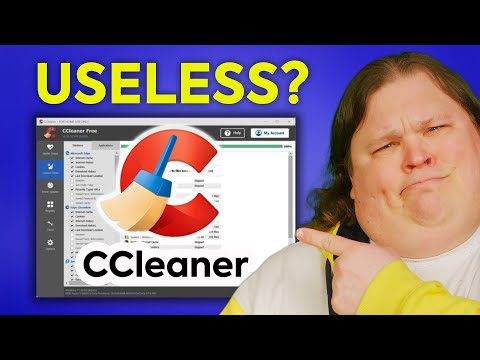पीडीएफ एक मानक, पोर्टेबल दस्तावेज़ प्रारूप है जो सभी उपकरणों पर काम करता है। यह वेब पेजों और अन्य दस्तावेजों को संग्रहित और साझा करने के लिए आदर्श है। यह माइक्रोसॉफ्ट के एक्सपीएस दस्तावेज़ प्रारूप जैसे अन्य प्रकार के दस्तावेजों की तुलना में अधिक संगत है।
विंडोज 10
विंडोज 10 अंत में विंडोज़ में एक अंतर्निहित पीडीएफ प्रिंटर जोड़ता है। किसी भी एप्लिकेशन में - विंडोज डेस्कटॉप ऐप्स से उन नए विंडोज स्टोर ऐप्स पर - बस मेनू में "प्रिंट" विकल्प का चयन करें। आप स्थापित प्रिंटर की सूची में "माइक्रोसॉफ्ट प्रिंट टू पीडीएफ" देखेंगे। उस प्रिंटर का चयन करें और "प्रिंट" बटन पर क्लिक करें। फिर आपको अपनी नई पीडीएफ फाइल के लिए नाम और स्थान प्रदान करने के लिए कहा जाएगा।

विंडोज 7, 8, और 8.1
विंडोज के पिछले संस्करणों पर, यह सिरदर्द का थोड़ा और अधिक हो सकता है। यह ऑपरेटिंग सिस्टम में एकीकृत नहीं है, इसलिए आपको एक थर्ड-पार्टी पीडीएफ प्रिंटर एप्लिकेशन इंस्टॉल करना पड़ सकता है। दुर्भाग्य से, इनमें से कई इंस्टॉलर क्रैपवेयर के साथ पैक कर रहे हैं।
हालांकि, कुछ अनुप्रयोगों में पीडीएफ-प्रिंटिंग समर्थन एकीकृत है। उदाहरण के लिए, क्रोम में आप "प्रिंट" विकल्प का चयन कर सकते हैं और पीडीएफ पर प्रिंट करने के लिए "पीडीएफ में सहेजें" का चयन कर सकते हैं। लिबर ऑफिस पीडीएफ में दस्तावेज़ निर्यात भी कर सकता है। यह देखने के लिए कि आप इसे किसी भी अतिरिक्त सॉफ्टवेयर के बिना कर सकते हैं, यह जांचने के लिए आप जिस एप्लिकेशन का उपयोग कर रहे हैं उसे जांचें।

मैक ओएस एक्स
यह मैक ओएस एक्स में भी एकीकृत है। लेकिन, यदि आप विंडोज और अन्य ऑपरेटिंग सिस्टम पर काम करने के तरीके से परिचित हैं, तो आप इसे याद कर सकते हैं।
पीडीएफ पर प्रिंट करने के लिए, किसी भी एप्लिकेशन में "प्रिंट" विकल्प का चयन करें। दिखाई देने वाले प्रिंट संवाद के शीर्ष पर प्रिंटर की सूची को अनदेखा करें। इसके बजाय, संवाद के नीचे "पीडीएफ" मेनू पर क्लिक करें और "पीडीएफ के रूप में सहेजें" का चयन करें। मैक ओएस एक्स आपको दस्तावेज़ को वास्तविक प्रिंटर पर प्रिंट करने की बजाय पीडीएफ फ़ाइल में सहेजने की अनुमति देगा, और आपको फ़ाइल नाम और स्थान के लिए संकेत देगा।

आईफोन और आईपैड (आईओएस)
आईओएस 9 के साथ, ऐप्पल ने इस सुविधा को हर आईफोन और आईपैड में बनाया। किसी वेब पेज या अन्य दस्तावेज़ को पीडीएफ फाइल में प्रिंट करने के लिए, पहले इसे एप्लिकेशन में खोलें। "साझा करें" बटन टैप करें - यह एक स्क्वायर जैसा दिखता है जिसमें से ऊपर वाला तीर आ रहा है। शीर्ष पंक्ति में आइकन की सूची के माध्यम से स्क्रॉल करें और "आईबुक में पीडीएफ सहेजें" विकल्प टैप करें।
अब आप उस पीडीएफ फाइल तक पहुंचने के लिए आईबुक खोल सकते हैं। IBooks से, आप पीडीएफ फाइल ईमेल कर सकते हैं या इसे कहीं और साझा कर सकते हैं। इन पीडीएफ फाइलों को आईट्यून्स के साथ भी सिंक किया जा सकता है ताकि आप उन्हें अपने कंप्यूटर पर असंभव घटना में प्राप्त कर सकें जो आप नियमित रूप से आईट्यून्स के साथ अपने आईफोन या आईपैड को सिंक करते हैं। वे सिंक होने के बाद आपके आईट्यून्स बुक लाइब्रेरी में होंगे।

एंड्रॉयड
यह एंड्रॉइड का भी हिस्सा है। यह प्रिंटर के लिए एंड्रॉइड के अंतर्निहित समर्थन के हिस्से के रूप में एकीकृत है - भौतिक प्रिंटर और पीडीएफ प्रिंटर दोनों।
एक एंड्रॉइड ऐप में जो मुद्रण का समर्थन करता है - क्रोम, उदाहरण के लिए - मेनू खोलें और "प्रिंट" विकल्प टैप करें। "सेव करें" मेनू टैप करें और पीडीएफ फ़ाइल को अपने एंड्रॉइड फोन या टेबलेट के स्थानीय स्टोरेज में सहेजने के लिए "पीडीएफ के रूप में सहेजें" का चयन करें, या पीडीएफ फाइल को सीधे अपने Google ड्राइव खाते में सहेजने के लिए "Google ड्राइव पर सहेजें" टैप करें।
यदि आप ऐसे ऐप का उपयोग कर रहे हैं जिसमें अंतर्निहित प्रिंटिंग समर्थन नहीं है, तो आप हमेशा एंड्रॉइड के शेयर मेनू का उपयोग कर सकते हैं। एक ऐप इंस्टॉल करें जो दस्तावेजों को पीडीएफ में परिवर्तित कर सकता है और फिर आप एंड्रॉइड में कहीं भी साझा टैप कर सकते हैं और पीडीएफ बनाने के लिए उस ऐप का चयन कर सकते हैं।

क्रोम ओएस
क्रोम हमेशा फ़ाइलों को सीधे पीडीएफ पर प्रिंट कर सकता है, और यह एक Chromebook पर ही काम करता है। बस क्रोम में मेनू बटन पर क्लिक करें और प्रिंट का चयन करें। आप वर्तमान वेब पेज का पूर्वावलोकन देखेंगे। "गंतव्य" के अंतर्गत "बदलें" बटन पर क्लिक करें और "स्थानीय गंतव्यों" के अंतर्गत "पीडीएफ पर प्रिंट करें" का चयन करें। किसी भी विकल्प का चयन करें जिसे आप यहां बदलना चाहते हैं और फिर फ़ाइल को पीडीएफ में सहेजने के लिए "सहेजें" पर क्लिक करें। आपको फ़ाइल नाम और स्थान के लिए कहा जाएगा।

अन्य ऑपरेटिंग सिस्टम भी यह पेशकश कर सकते हैं। इसे अधिकांश डेस्कटॉप लिनक्स सिस्टम पर डिफ़ॉल्ट रूप से शामिल किया जाना चाहिए, लेकिन विभिन्न डेस्कटॉपों में अलग-अलग इंटरफेस होंगे। "प्रिंट" संवाद में देखें और देखें कि क्या आप पीडीएफ को प्रिंट करने के लिए एक विकल्प पा सकते हैं।